
【物联网】基于MQTT实现通信的ESP32桌面小电视(异地恋必备神器)
基于MQTT通信的ESP32桌面小电视(情侣款)
【物联网】ESP32桌面小电视之异地恋必备神器
一、 前言
之前在B站看到ESP32小电视,主要是时间气象显示,就想着也可以做恋爱纪念日显示于是就有了纪念日显示页面,女朋友有个要求,就是我们两个能够呼叫对方,也就是打卡功能。虽然在如今即时通信这么方便的时代,有另一种方式呼叫对方,好像能给情侣特别是异地恋情侣带来不一样的体验。比如我们每天早上都会去按一下呼叫功能,别有一番风趣,这个通信功能是基于MQTT实现的。那废话不多说,直接开整。
主要实现 [新增] 功能
- 增加一个纪念日页面,按键实现时钟页面和纪念日任意切换
- 增加
MQTT通讯功能,两台小电视可以通信
先看看预览效果
实际显示效果很好的,拍摄原因显示不太清晰
视频观看
① 时钟气象页面
属于典型的小电视时钟显示页面了,基本信息就如图。

② 纪念日页面
分为四个部分,
动图:主要是四毛相关的动图,有五张动图轮流播放
纪念日日期: 显示相恋多少天
土味情话 :网络请求获取土味情话,每2分钟获取更新新的土味情话。
底部标签 :可以自定义,这里显示恋爱开始日期。

③ 发送呼叫对象页面

二 、准备工作
整体工作不难,但前提希望你有一定的Arduino项目基础,以及基本的相关知识。但不会也可以现学,继续看下去吧!
硬件准备
购买成品的ESP32板子就行,有能力就自己画板子
| 组件 | 型号 | 数量 | 连接 |
|---|---|---|---|
| ESP32 | ESP-WROOM-32(以焊排针) | 1个 | 点击跳转 |
| TFT液晶屏 | 8针带底板模块默认3.3V | 1个 | 点击跳转 |
| 按键开关 | 6* 6 *10mm | 1个 | 按键开关 |
| 杜邦线 | 母对母(10cm以上的) | 一排 | 点击跳转 |
软件准备
编译器
代码用的是在VSCode上PlatformIO平台写的,前往安装VSCode并安装PlatformIO插件
具体操作可参考(点击跳转连接) platformIO下载安装及配置
外壳
外壳是自己画的,做得不是很好,也分享外壳文件了,你也可以发挥自己能力设计一个吧!
三、开整
3.1 电路连接
ESP32与屏幕连接
参考 ESP32与TFT屏幕连接 点击跳转
按照这个表,引脚对着接
| ESP32(接IO脚) | TFT屏幕 |
|---|---|
| D23 | SDA |
| D18 | SCL |
| D27 | CS |
| D25 | DC |
| D26 | RST/RTS |
| 3v3或者VIN | BLK |
| 3v3 | VCC |
| GND | GND |
ESP32连接按键开关
按键开关一端接ESP32的GND,另一端接ESP32的D13号引脚
3.2 代码烧录
源码获取
关注公众号 [ 指针阿飞 ] 回复 [ 小电视 ] 免费获取源码
1 下载源码,用安装好的PlatformIO VSCode导入项目打开
2 修改配置(重要)
两个地方需要修改
① 修改 MQTT 订阅主题**(必须要改!)**
② 修改纪念日页面显示配置
打开源码src目录下的配置文件config.h

① 修改 MQTT 订阅主题
先修改订阅的主题, 一定要修改,最好有自己的特色,也就是把"my"和"you"改了,改成其他的英文主题,比如改成你的名字拼音,不然容易跟别人冲突!!!看下图,要成对出现,一定要改,一定要改,一定要改!
下载代码时,
1是表示自己的小电视,如果要下载到女朋友小电视要改成0,如下图

**改动示例:**下图的示例表示
订阅的主题是AFei_Girl 推送的主题是AFei
1 表示要下载到自己的小电视 ,在此基础上,如果想下载到女朋友的小电视,就把1改成0就行了,其他不用动了

② 修改纪念日页面显示配置
根据自己的需求改动即可,DEFAULT_WORDS这里只能修改汉字部分,其他地方不能动

3 上传代码到ESP32
当你完成以上配置修改之后,就可以下载程序到ESP32了,点击上传即可
注意,上传代码到ESP32的时候,需要按住ESP32上面的boot按键,才能下载编译好的程序

下载成功后,如果能够显示这个页面,那恭喜你,已经成功了。下一步就是WiFi配网了。

四、WIFI配网
如果已经到达配网页面,因为后面时间配准,获取土味情话等操作,都是需要网络的,小电视连网才能真正赋予生命力,这一步也很重要。
1 打开WiFi,找到AutoConnectAP, 点击它连接这个wifi。
(请确保小电视已经上述的页面,不然可能找不到这个wifi,找不到检查一下,或者刷新一下)
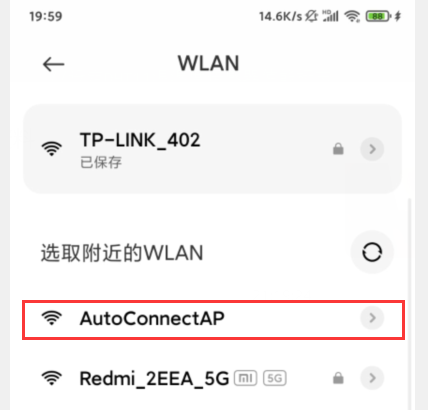
连接成功下图,然后点击它,会跳转到一个新的页面。
如果没有跳转 在手机浏览器输入网址 192.168.4.1访问。
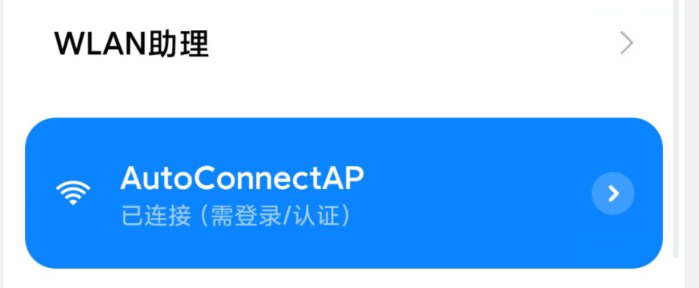
2 点击Configure WiFi
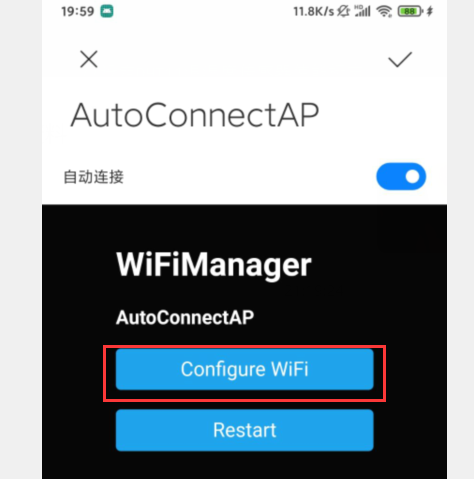
3 选择你家的wifi,输入密码,点击保存即可
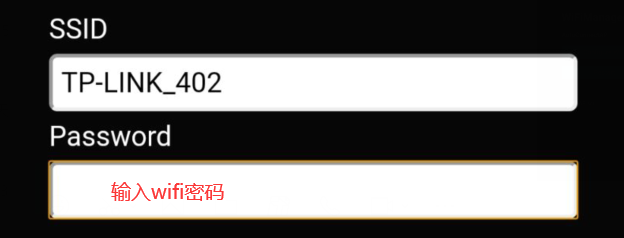
4 确保密码输入正确之后,点击save
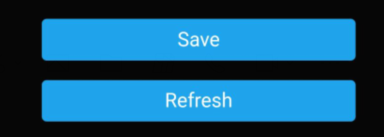
5 之后点击右上角的 √
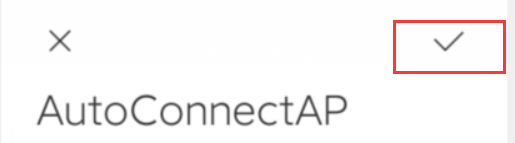
如果没有成功,多尝试几次。
如果联网成功,那就可以进入显示的页面啦!!!
关于按键的功能
单击 切换页面
双击 发送消息给对象
三击 重启设备
参考文章
🤵♂️ 个人主页阿飞
关注公众号【指针阿飞】获取[简历模板、八股文、计算机学习笔记]等更多学习资源~
如果文章对你有帮助的话,欢迎评论 💬点赞👍🏻 收藏 📂加关注
更多推荐
 已为社区贡献1条内容
已为社区贡献1条内容







所有评论(0)